电脑为什么不能直接打印图片 打印机无法打印图片的原因
电脑为什么不能直接打印图片,在现代科技日益发达的时代,电脑已经成为了我们生活中不可或缺的工具之一,它带给我们便捷和高效,为我们提供了大量的信息和娱乐。尽管电脑功能强大,却无法直接打印图片,我们必须借助打印机才能将图像转化为实体的纸质形式。为什么电脑不能直接打印图片呢?打印机无法打印图片的原因是什么呢?接下来我们将深入探讨这个问题。
方法如下:
1.在Windows10系统桌面,右键点击屏幕左下角的开始按钮。在弹出菜单中选择设置的菜单项。
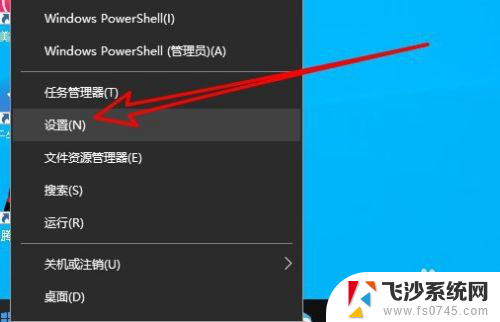
2.然后在打开的Windows10的设置窗口中点击“设备”图标。
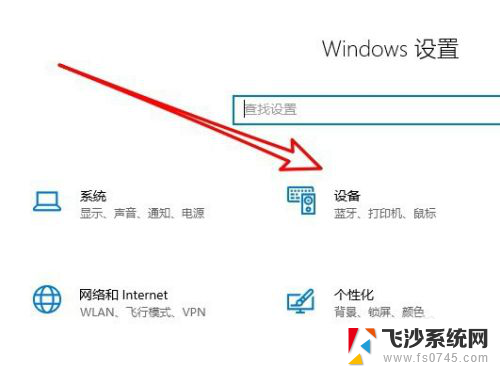
3.在打开的Windows10设备窗口中,点击左侧边栏的“打印机和扫描仪”的菜单项。
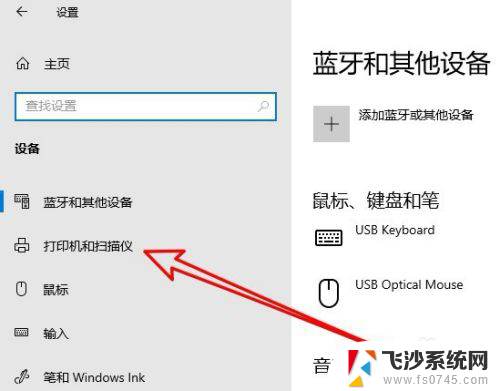
4.然后在右侧的窗口中,找到要使用的打印机,点击后在弹出菜单中点击“管理”的图标。
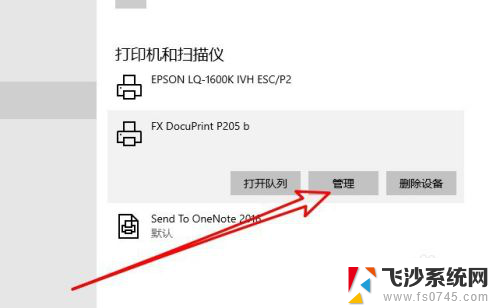
5.在打开的打印机的详情页面中,我们点击“打印机属性”的快捷链接。
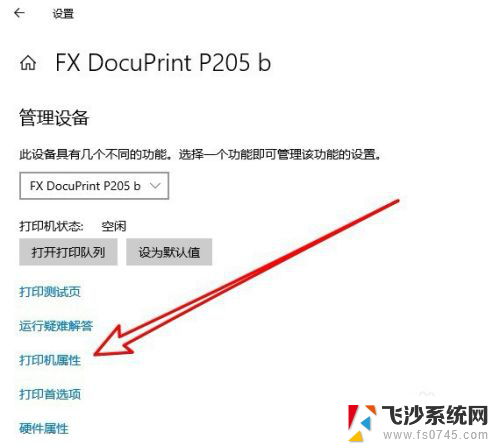
6.在打开的打印机的属性窗口中,点击“颜色管理”的选项卡。
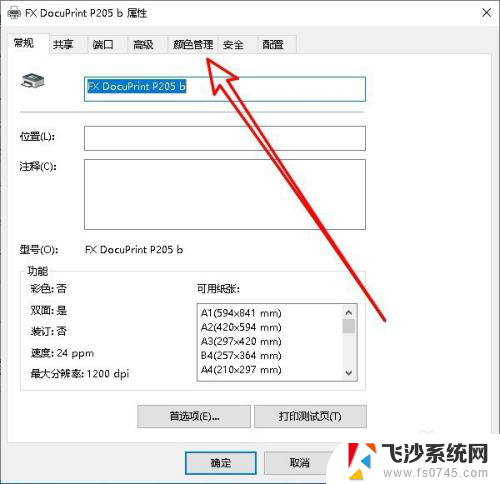
7.这时就会打开打印机属性的颜色管理窗口,在窗口中点击“颜色管理”的图标。
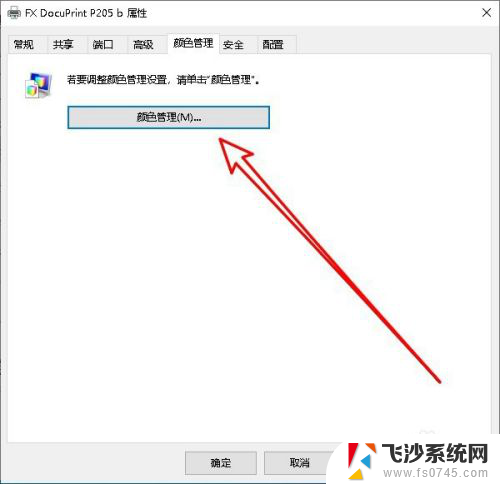
8.然后在打开的颜色管理的窗口中点击“高级”的选项卡。
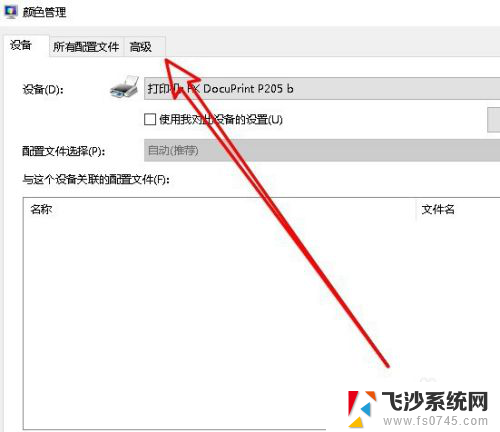
9.接下来在打开的高级窗口中我们把设备配置文件与查看条件配置文件都设置为系统默认,最后点击确定按钮后重新启动计算机。这样我们就可以解决电脑能够打印文档却无法打印图片的问题了。
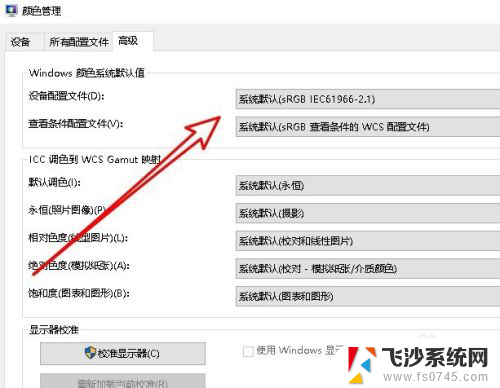
以上就是关于电脑无法直接打印图片的全部内容,如果遇到相同情况的用户可以按照小编的方法来解决。
电脑为什么不能直接打印图片 打印机无法打印图片的原因相关教程
-
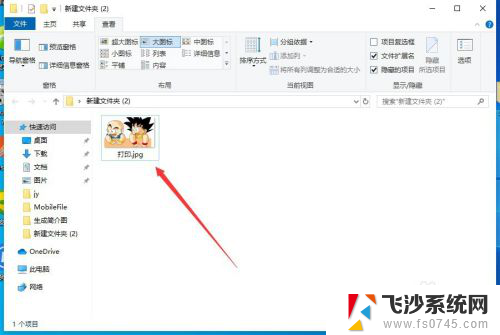 图片直接打印怎么打印 电脑上如何打印图片
图片直接打印怎么打印 电脑上如何打印图片2024-07-21
-
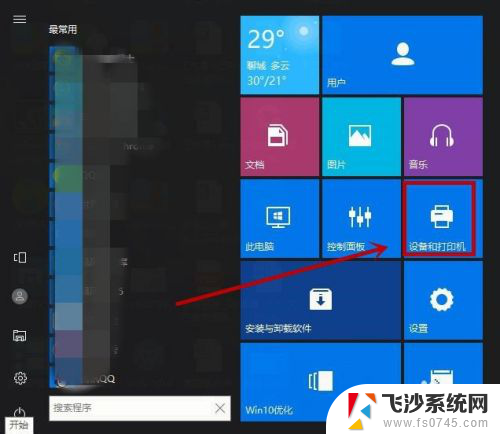 打印机能打图片不能打文档怎么回事 打印机只能打印文档不能打印图片
打印机能打图片不能打文档怎么回事 打印机只能打印文档不能打印图片2023-12-02
-
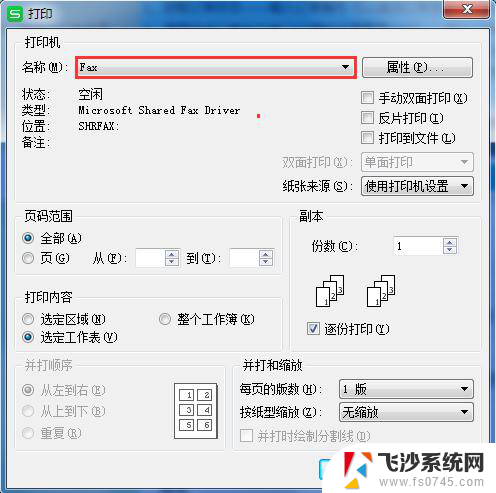 wps为什么打印预览的时候只显示图片不显示文字! wps打印预览只显示图片不显示文字原因
wps为什么打印预览的时候只显示图片不显示文字! wps打印预览只显示图片不显示文字原因2024-03-08
-
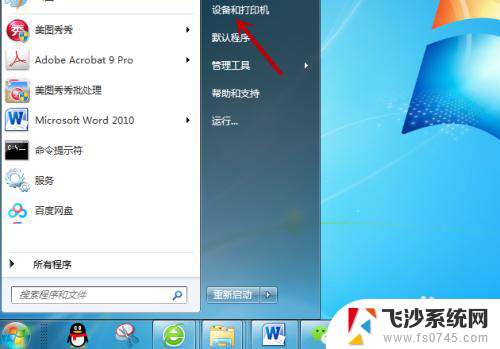 打印机打印不了图片怎么回事 打印机只能打印文档不能打印图片
打印机打印不了图片怎么回事 打印机只能打印文档不能打印图片2024-02-22
- 电脑怎么直接打印图片 电脑如何打印图片
- 图片如何直接打印 电脑怎么打印图片
- 打印机不能打印图片只能打印文档 打印机打印文档但不打印照片
- 电脑突然不能打印图片了 打印机能打印文档但不能打印照片
- 电脑已连接打印机为何打印不出来 电脑连接打印机无法打印文件的原因
- 怎么用打印机打印图片 打印机如何打印照片
- 电脑如何硬盘分区合并 电脑硬盘分区合并注意事项
- 连接网络但是无法上网咋回事 电脑显示网络连接成功但无法上网
- 苹果笔记本装windows后如何切换 苹果笔记本装了双系统怎么切换到Windows
- 电脑输入法找不到 电脑输入法图标不见了如何处理
- 怎么卸载不用的软件 电脑上多余软件的删除方法
- 微信语音没声音麦克风也打开了 微信语音播放没有声音怎么办
电脑教程推荐
- 1 如何屏蔽edge浏览器 Windows 10 如何禁用Microsoft Edge
- 2 如何调整微信声音大小 怎样调节微信提示音大小
- 3 怎样让笔记本风扇声音变小 如何减少笔记本风扇的噪音
- 4 word中的箭头符号怎么打 在Word中怎么输入箭头图标
- 5 笔记本电脑调节亮度不起作用了怎么回事? 笔记本电脑键盘亮度调节键失灵
- 6 笔记本关掉触摸板快捷键 笔记本触摸板关闭方法
- 7 word文档选项打勾方框怎么添加 Word中怎样插入一个可勾选的方框
- 8 宽带已经连接上但是无法上网 电脑显示网络连接成功但无法上网怎么解决
- 9 iphone怎么用数据线传输文件到电脑 iPhone 数据线 如何传输文件
- 10 电脑蓝屏0*000000f4 电脑蓝屏代码0X000000f4解决方法